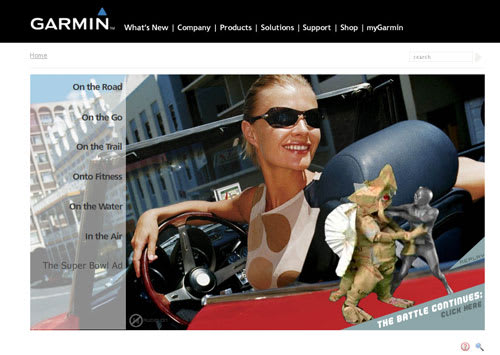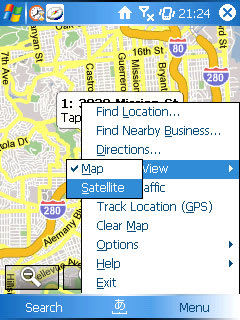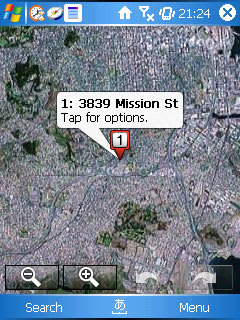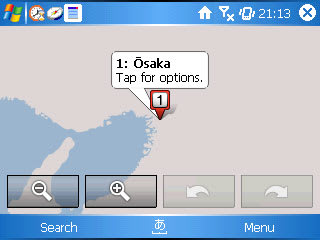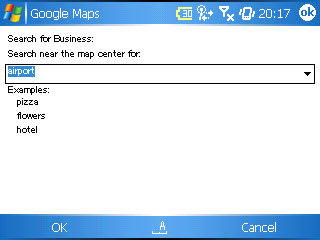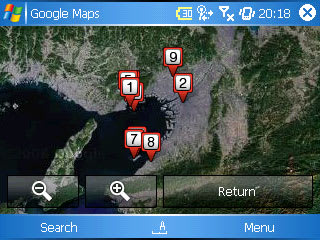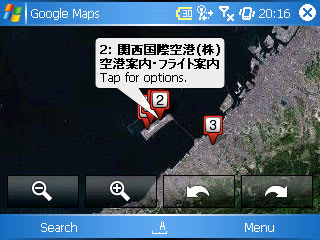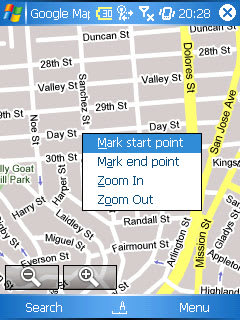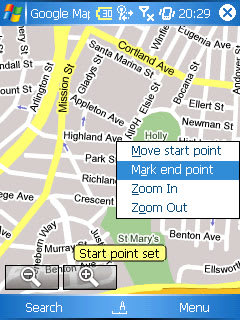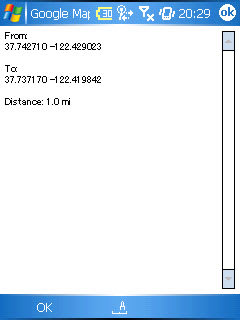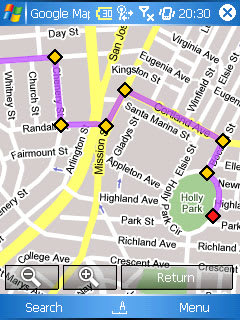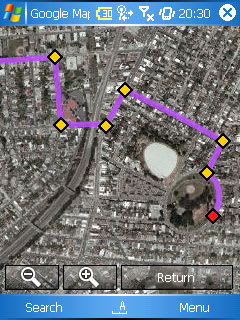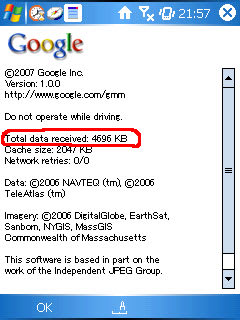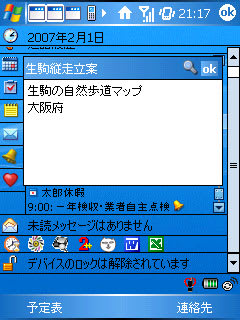前回に続いてiPodの専用スピーカーなのですが、今度はかなり大型のJBL On timeを聴いてみました。
なんとも不思議な円形の中に入ったiPod、ただでさえベースが大きいのに、この円形がけっこう迫力がありますね。
肝心な音の事なのですが、さすがに大きさが音に出ています。
大音量の音質はわからなくて、もっぱらBGMで気持ち良く音楽を流しているのですが、音を絞っても音がはっきりしています。
小さいスピーカーは大音量でないと迫力が出ないと思うのですが、On timeはちゃんと音楽になっています。

on timeはラジオも内蔵しています。
AMとFMなのですが、残念ながら局が最初から登録されているわけではなくて、自分で登録する必要があります。めんどくさい
ラジオを目覚ましにできますし、もちろんiPodでも。
寝るときも時間が経てば切るようにも出来ます。
iPodを使っている時に、演奏を止める、進める、戻す、なんていう操作はon time本体ではできません。
iPod本体をクリックするという、なんとも情けないのか、合理的なのか、もちろんリモコンも付属していないという割り切りようです。

スピーカーは3個ついていて、テッペンに高音、目覚ましの音を止める押しボタンの役目も兼ねています。
寝ぼけて思いっきり押したら凹ませてしまいそうですけど。

後ろの端子は、左から
サブウーハー用の出力
電源端子・・・電源アダプタがでかすぎです
AMアンテナ端子・・・アンテナは付属しています
外部入力端子
大抵のiPodでも接続できるようにドックのアダプタが付属しています。

デザインとしては美しいようにも思えませんし、押しボタンのメッキがいかにも安っぽく、液晶表示も日本語対応されていませんし、たいした機能があるわけでもありません。
それでも、大きな本体なりの音の良さはなかなかなものです。
小さな音から適当な音まで楽しめるのは、さすがにJBLなんでしょう。
前でも横でもちゃんと音楽として聞こえるのもさすがです。
JBL on station microを聴いたときは、小さいながらもいい音をしてるなあ、と思ったのですが、on timeのノビノビした音も魅力的です。
どちらがおすすめ? かと問われれば
安心してゆったり聴くならon time
大きめの音で緊張感をもつならmicro
かな
なんとも不思議な円形の中に入ったiPod、ただでさえベースが大きいのに、この円形がけっこう迫力がありますね。
肝心な音の事なのですが、さすがに大きさが音に出ています。
大音量の音質はわからなくて、もっぱらBGMで気持ち良く音楽を流しているのですが、音を絞っても音がはっきりしています。
小さいスピーカーは大音量でないと迫力が出ないと思うのですが、On timeはちゃんと音楽になっています。

on timeはラジオも内蔵しています。
AMとFMなのですが、残念ながら局が最初から登録されているわけではなくて、自分で登録する必要があります。めんどくさい
ラジオを目覚ましにできますし、もちろんiPodでも。
寝るときも時間が経てば切るようにも出来ます。
iPodを使っている時に、演奏を止める、進める、戻す、なんていう操作はon time本体ではできません。
iPod本体をクリックするという、なんとも情けないのか、合理的なのか、もちろんリモコンも付属していないという割り切りようです。

スピーカーは3個ついていて、テッペンに高音、目覚ましの音を止める押しボタンの役目も兼ねています。
寝ぼけて思いっきり押したら凹ませてしまいそうですけど。

後ろの端子は、左から
サブウーハー用の出力
電源端子・・・電源アダプタがでかすぎです
AMアンテナ端子・・・アンテナは付属しています
外部入力端子
大抵のiPodでも接続できるようにドックのアダプタが付属しています。

デザインとしては美しいようにも思えませんし、押しボタンのメッキがいかにも安っぽく、液晶表示も日本語対応されていませんし、たいした機能があるわけでもありません。
それでも、大きな本体なりの音の良さはなかなかなものです。
小さな音から適当な音まで楽しめるのは、さすがにJBLなんでしょう。
前でも横でもちゃんと音楽として聞こえるのもさすがです。
JBL on station microを聴いたときは、小さいながらもいい音をしてるなあ、と思ったのですが、on timeのノビノビした音も魅力的です。
どちらがおすすめ? かと問われれば
安心してゆったり聴くならon time
大きめの音で緊張感をもつならmicro
かな